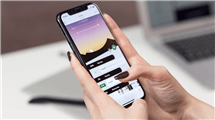iPhone: Bildschirmzeit-Code zurücksetzen – So schaffen Sie das
Wissen Sie, wie man das Passwort für die Bildschirmzeit auf dem iPhone zurücksetzt? Wenn Sie es nicht wissen, lesen Sie einfach diesen Beitrag, um einige Tipps zu bekommen, und daraufhin das hinzubekommen.
Der Hauptzweck von Einschränkungen auf dem iPhone besteht darin, bestimmte Apps oder Funktionen auf Ihrem iPhone zu sperren, um anderen den Zugriff zu verwehren. Um die Sicherheit des iPhones zu erhöhen, können Sie manchmal einen komplexen Passcode festlegen. Aber mit der Zeit vergisst man leicht, welchen Passcode man eingestellt hat. Außerdem gibt es viele andere Gründe, die es erforderlich machen, den Passcode für die Zugriffsbeschränkung zurückzusetzen oder zu deaktivieren.
Unabhängig von den Gründen, wenn Sie sich fragen, wie Sie den Passcode für die Einschränkungen zurücksetzen können, bietet Ihnen dieser Leitfaden Möglichkeiten, egal ob Sie sich an das Passwort für die Einschränkungen erinnern oder nicht. Lesen Sie weiter und finden Sie eine Lösung, die für Sie praktikabel ist.
Einschränkungskennwort auf dem iPhone mit Kennwort zurücksetzen
Wenn Sie sich an das Passwort erinnern können, können Sie das Passwort für die Einschränkung leicht zurücksetzen. Sie können uns dabei folgen.
Schritt 1: Gehen Sie zu Ihren “Einstellungen > Bildschirmzeit > Bildschirmzeit-Code ändern” > Klicken Sie erneut auf “Bildschirmzeit-Code ändern”.
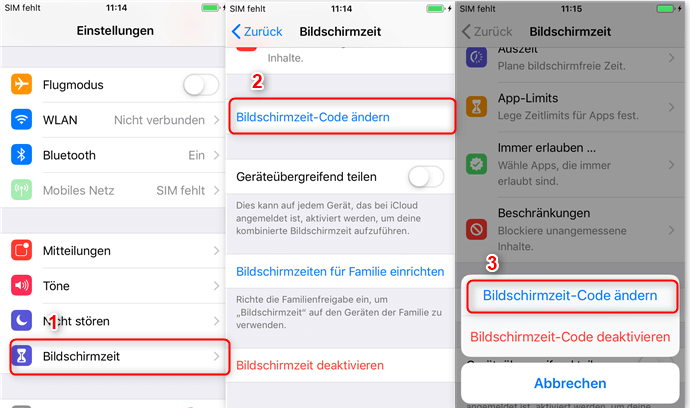
Bildschirmzeit-Code ändern
Schritt 2: Geben Sie Ihren bestehenden Passcode ein > Anschließend den neuen Code.
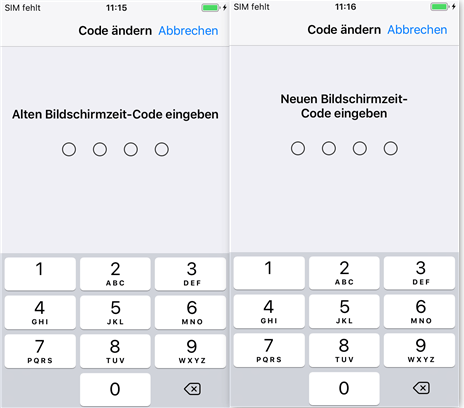
Passcode eingeben um ihn zu ändern
iPhone ohne Einschränkungspasswort zurücksetzen
Wenn Sie den Einschränkungscode vergessen haben, haben wir auch eine Möglichkeit, Ihnen zu helfen. In diesem Teil zeigen wir Ihnen, wie Sie es tun. Im Allgemeinen müssen Sie den alten Passcode entfernen und ihn anschließend zurücksetzen.
Es ist besser, wenn Sie Ihr iPhone in iTunes oder iCloud sichern, bevor Sie die Passcodes einstellen, denn bei einigen Methoden werden die vorhandenen iPhone-Daten gelöscht, wenn Sie die alten Passcodes entfernen.
Das könnte Sie auch interessieren: iPhone aus iTunes-Backup wiederherstellen >
Um den Einschränkungscode auf Ihrem iPhone zurückzusetzen, können Sie zunächst den alten Code entfernen. Danach können Sie ihn zurücksetzen.
Entfernen Sie den alten Passcode ohne Datenverlust:
Die Standardmethode zum Entfernen des alten Sperrcodes auf dem iPhone löscht die vorhandenen Daten. Deshalb möchten wir Ihnen hier zunächst die Methode ohne Datenverlust vorstellen. Wir empfehlen Ihnen, ein professionelles Tool zur Verwaltung von Passcodes zu verwenden, AnyUnlock – iPhone Passwort – Entsperrer. Es bietet mehrere Lösungen für Passcode-Probleme. Mit dieser Software können Sie die alten Einschränkungspasswörter einfach und schnell entfernen. Sehen Sie unten, was es sonst noch alles kann.
- Einschränkung ( Bildschirmzeit-Passcode) ohne Datenverlust entfernen
- iPhone-Bildschirm-Passwort mit einfachen Klicks entfernen
- iTunes-Backup Passcode wiederherstellen, wenn Sie es brauchen
- Apple ID blitzschnell entschlüsseln
Gratis Herunterladen * 100% sauber & sicher
Schritt 1: Laden Sie AnyUnlock auf Ihren Computer herunter und verbinden Sie Ihr iPhone mit dem Computer > Wählen Sie dann die Funktion “Bildschirmzeit-Passcode entsperren” am rechten Rand.
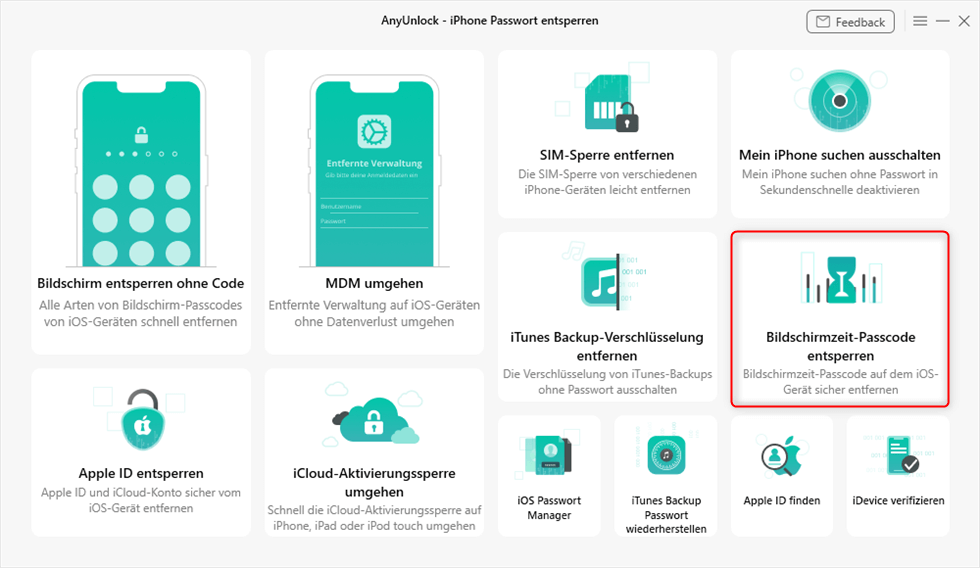
AnyUnlock-Bildschirmzeit-Passcode entsperren
Schritt 2: Klicken Sie auf “Jetzt starten“.
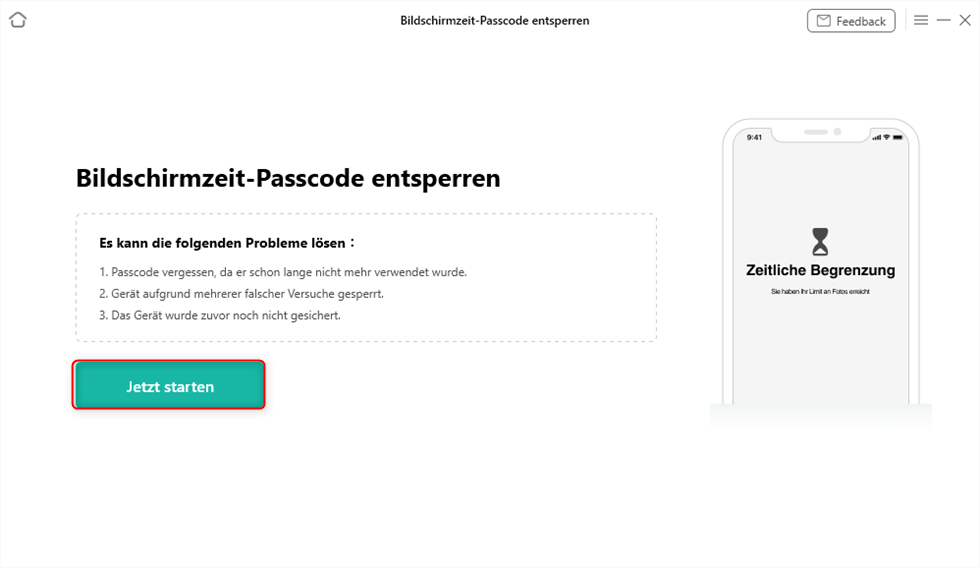
Bildschirmzeit-Passcode entsperren – Jetzt starten
Schritt 3: Klicken Sie auf “Jetzt entsperren“, um fortzufahren. Und dann klicken Sie auf “OK“, um ein verschlüsseltes Backup zu erstellen.
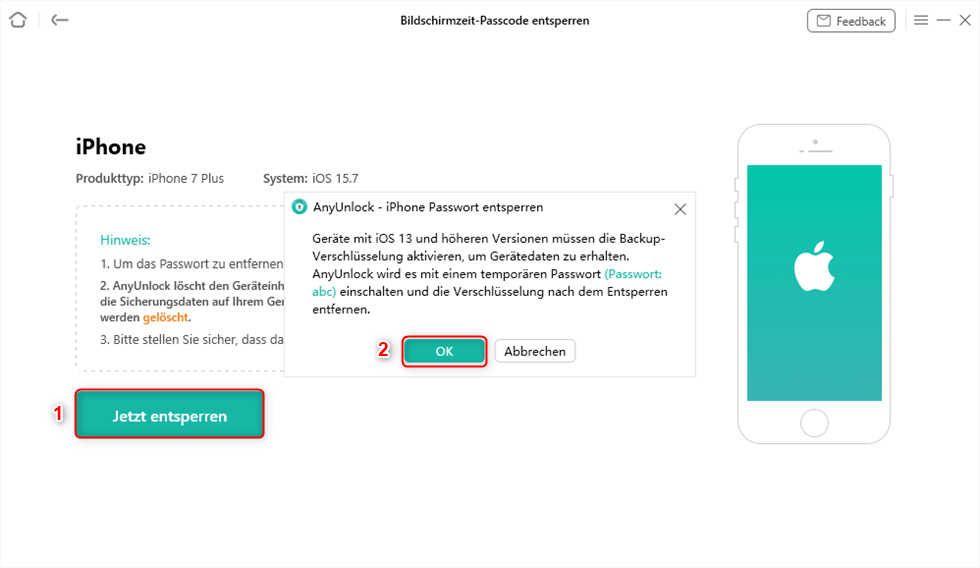
Auf „Jetzt entsperren“ klicken und einen Passcode einrichten
Schritt 4: AnyUnlock erstellt dann ein Backup Ihres iPhones für den Fall eines Datenverlustes und verschlüsselt dieses Backup. Bitte merken Sie sich den Code.
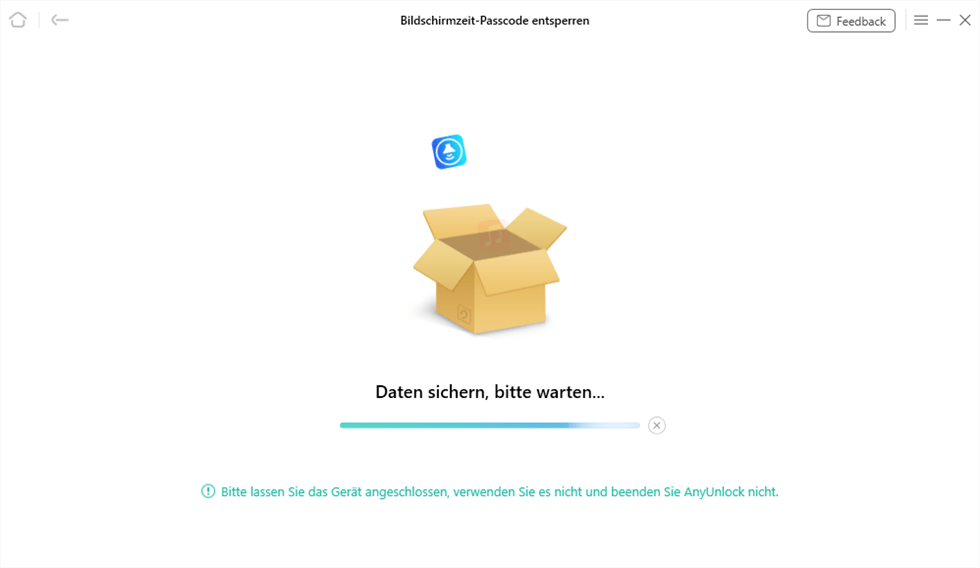
Auf „Daten sichern“ warten vor der Entsperrung
Schritt 5: Warten Sie eine Weile, dann erhalten Sie ein iPhone ohne Einschränkungspasscode. Jetzt können Sie den Passcode auf Ihrem iPhone zurücksetzen.
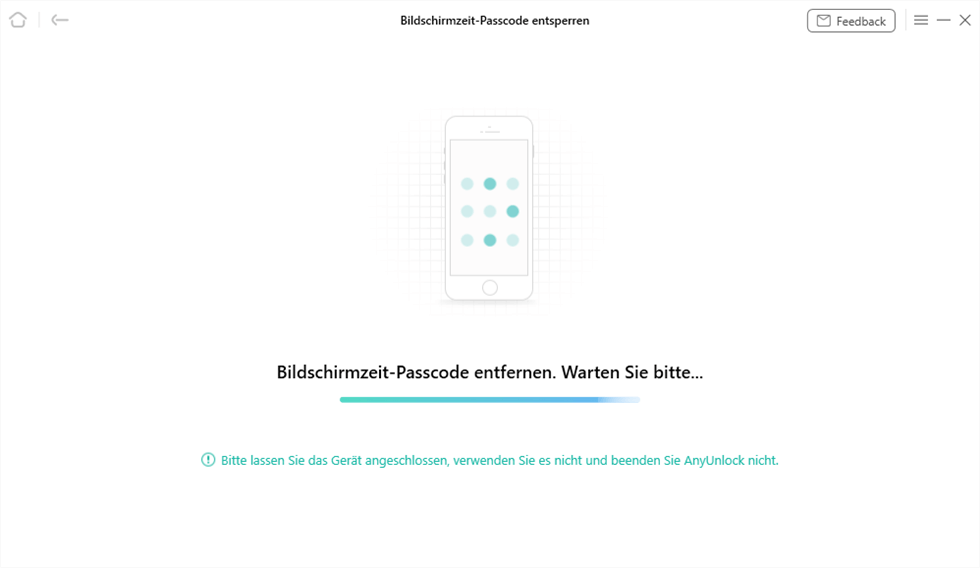
Auf „Bildschirmzeit-Passcode entsperren“ warten
Sie müssen „Wo ist?“ deaktivieren, wenn Ihr iPhone unter iOS 13 oder höher läuft.
Entfernen des Einschränkungscodes auf dem iPhone durch Zurücksetzen auf die Werkseinstellungen:
Wenn Sie Ihr iPhone auf die Werkseinstellungen zurücksetzen, können Sie alle iPhone-Einstellungen, einschließlich des Einschränkungscodes, einfach und schnell entfernen. Danach können Sie den Passcode der Einschränkungen zurücksetzen, indem Sie Teil 1 folgen. Folgen Sie der Schritt-für-Schritt-Anleitung, um dies zu tun.
- Gehen Sie auf Ihrem iPhone zu den Einstellungen.
- Tippen Sie in den Einstellungen auf Allgemein.
- Scrollen Sie im Abschnitt “Allgemein” nach unten, um “Zurücksetzen” zu finden, und tippen Sie einfach darauf.
- Wählen Sie Alle Inhalte und Einstellungen löschen.
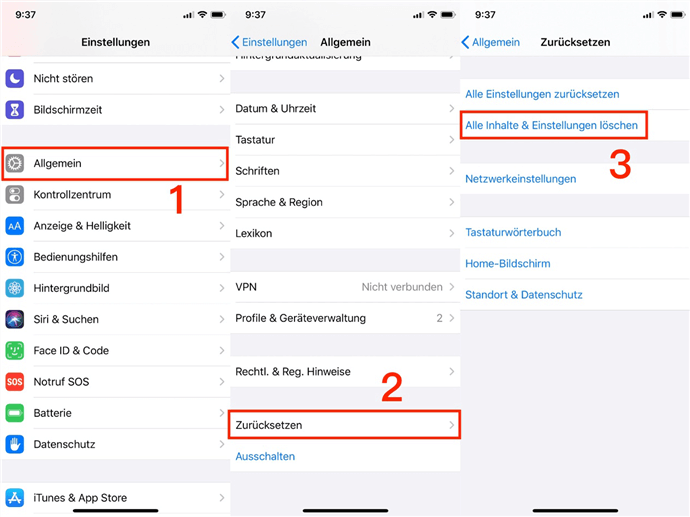
Alle Inhalte in Einstellungen löschen
- Danach können Sie Ihr iPhone neu einrichten. Außerdem können Sie auch den Sperrcode zurücksetzen.
Das könnte Sie auch interessieren: Gelöschte Dateien vom iPhone mit/ohne Backup wiederherstellen >
iPhone-Einschränkungs-Passcode über iCloud löschen:
Apple bietet Find My an, um die iPhone/iPad-Informationen zu sichern. Wenn Sie Ihr Gerät verloren haben, können Sie die Gerätedaten über Find My durch iCloud aus der Ferne löschen.
- Gehen Sie zu iCloud.com und melden Sie sich bei iCloud mit Apple ID und Passcode an.
- Klicken Sie auf das Symbol “Mein iPhone suchen”.
- Tippen Sie auf die Option Alle Geräte und wählen Sie dann das Gerät aus, das Sie löschen möchten.
- Klicken Sie auf iPhone/iPad löschen.
Wenn Sie diese Schritte abgeschlossen haben, können Sie Ihr Gerät aufwecken und dann Ihre Apple ID und Ihren Passcode eingeben, um das Gerät zurückzusetzen, das Sie zurücksetzen möchten.
Nachdem Sie den alten Einschränkungs-Passcode entfernt haben, können Sie mit iTunes einen neuen einstellen, indem Sie die folgenden Schritte ausführen.
- Verbinden Sie Ihr iPhone mit dem Computer und starten Sie iTunes.
- Wählen Sie Ihr iPhone (den Namen Ihres iPhones) im Menü oben links aus.
- Klicken Sie auf “iPhone wiederherstellen”.
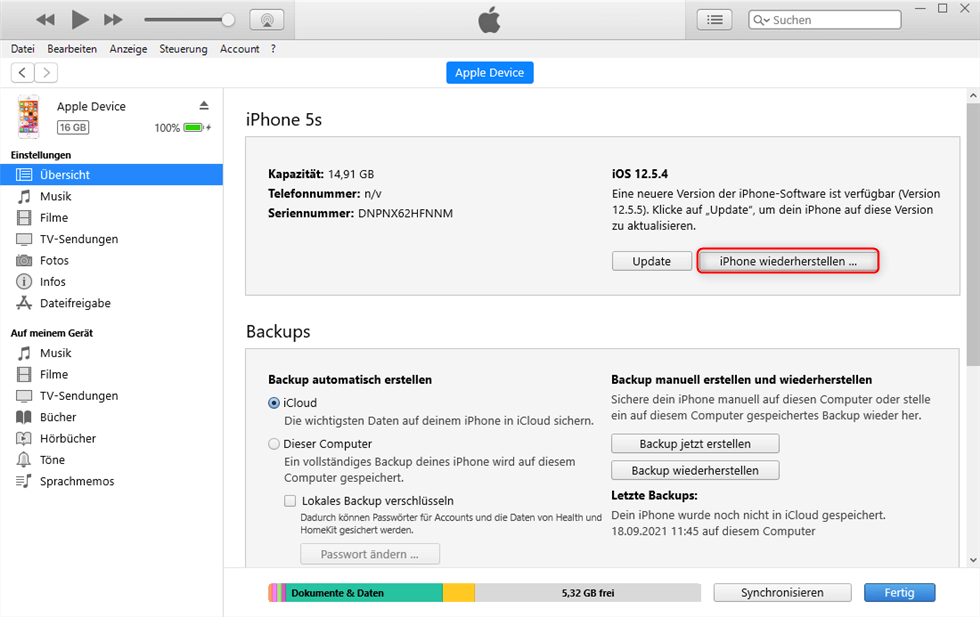
iPhone wiederherstellen über iTunes
- Sie werden gewarnt, dass alle Ihre Daten gelöscht werden. Klicken Sie zur Bestätigung erneut auf “Wiederherstellen”.
- Nach der Wiederherstellung können Sie Ihr iPhone von Grund auf neu einstellen. Jetzt können Sie zu Einstellungen > Bildschirmzeit > Bildschirmzeit einschalten gehen, um einen neuen Einschränkungspasscode zurückzusetzen.
Fazit
Das ist alles darüber, wie man den Passcode für die Bildschirmzeitbeschränkung auf dem iPhone zurücksetzt. Wenn Sie andere Probleme haben, können Sie unten Ihre Kommentare hinterlassen, wir werden unser Bestes tun, um Ihnen zu helfen. Wenn Sie das Zurücksetzen des Passcodes gemeistert haben, dann laden Sie einfach AnyUnlock herunter, um es jetzt zurückzusetzen!
AnyUnlock – Ihr iOS-Gerät-Entsperr-Experte
- Vollständigkeit – Stellen Ihnen eine Vielzahl von Passwörtern zum Entsperren zur Verfügung: Apple ID entsperren/ iPhone Bildschirm sperren/iTunes Backup-Passwort/Bildschirm-Passwort.
- Schnelligkeit – Das Entfernen des Passworts ist ein einfacher 3-Schritte-Prozess und erfordert keine technischen Kenntnisse.
- Zuverlässigkeit – Bietet Ihnen die höchste Freischaltungs-Erfolgsrate.
Herunterladen für Win100% sauber und sicher
Herunterladen für Mac100% sauber und sicher
Gratis Herunterladen * 100% sauber und sicher
Weitere Fragen über Produkt? Kontaktieren Sie bitte userem Support Team, um Lösungen schnell zu bekommen >